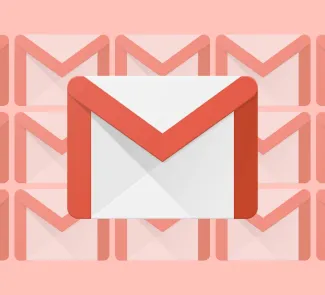¿Cuántas veces has mirado debajo del router para comprobar la clave de tu red Wi-Fi y facilitársela a un amigo o un familiar? Es, probablemente, uno de los procesos más tediosos a la hora de conectarlos a internet, sobre todo teniendo en cuenta que la mayoría de claves son considerablemente largas, con mayúsculas y minúsculas, números e, incluso, caracteres especiales. Afortunadamente, hay formas más fáciles de acceder a estas claves. De hecho, del mismo modo que en el iPhone, puedes ver la contraseña Wi-Fi en tu Mac.
Apple lleva un tiempo incluyendo en macOS una opción para copiar y pegar la clave de acceso fácilmente, pero desde macOS 15 y la llegada de una nueva app bautizada como ‘Contraseñas’, no permitía ver al completo la contraseña Wi-Fi en el Mac. Ahora, por tanto, el proceso se ha simplificado considerablemente, y solo hace falta seguir una serie de pasos.
Para ello, además, no hace falta descargar ningún archivo ni apps adicionales, pues la aplicación viene preinstalada de forma predeterminada en los Mac con macOS 15. Si tienes una versión más antigua, también puedes ver la contraseña de Wi-Fi en Mac siguiendo otra serie de pasos, pero vayamos por parte.
Cómo ver la contraseña de Wi-Fi en Mac, paso a paso
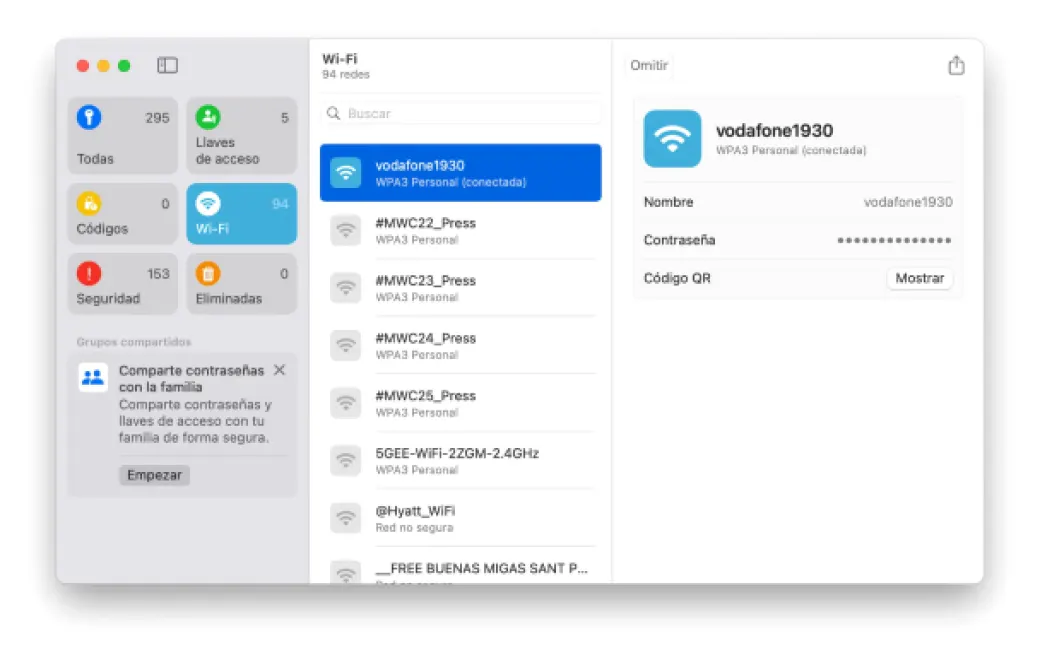
En primer lugar, veamos cómo acceder a la aplicación Contraseñas y comprobar la clave Wi-Fi en el Mac. Para ello, basta con seguir estos pasos.
- En tu Mac con macOS 15 o una versión posterior, dirígete al Launchpad y busca la app ‘Contraseñas’. Si lo prefieres, también puedes buscarla directamente desde Spotlight.
- Abre la app e introduce la contraseña de tu Mac o el Touch ID para acceder a ella.
- Una vez dentro, dirígete a la sección ‘Wi-Fi’ que aparece en el menú lateral.
- Podrás ver la contraseña de la Wi-Fi de tu Mac simplemente pasando el cursor por encima de la clave, que aparecerá oculta. Si lo prefieres, también puedes copiarla rápidamente haciendo clic sobre ella.
Ten en cuenta que en aplicación Contraseñas también puedes ver otras redes a la que se ha conectado tu equipo previamente. Solo pulsa sobre una de las que aparecen en la lista y después, desplaza el cursor por la clave oculta.
En los modelos Mac más antiguos, sigue estos pasos
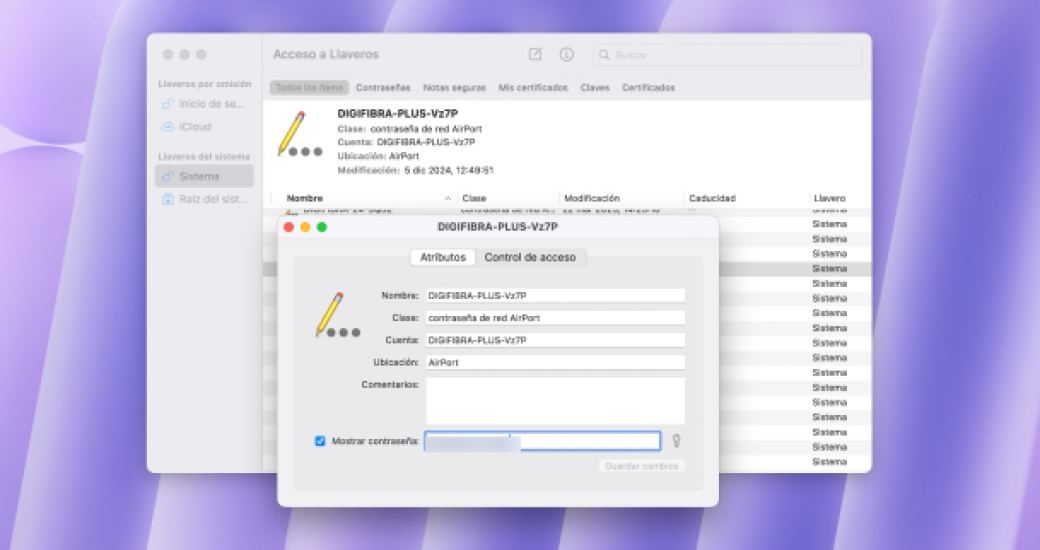
Si tienes una versión de macOS anterior a macOS 15, puedes ver las contraseñas Wi-Fi de tu Mac guardadas a través de la función llavero. Para ello, sigue estos pasos.
- Busca la función de ‘Acceso a llaveros’ a través de Spotlight.
- Abre la app introduciendo la contraseña de tu Mac o el Touch ID.
- Haz clic en la opción ‘Sistema’ que aparece en el panel izquierdo.
- Busca el nombre de la red Wi-Fi y pulsa sobre ella. A continuación, selecciona la opción que dice ‘Mostrar contraseña’.
- Es probable que la app te pida de nuevo el nombre de usuario de tu Mac y tu contraseña. Introduce ambos campos para poder ver la clave Wi-Fi de tu Mac.